Πώς να αποκτήσετε πρόσβαση και να χρησιμοποιήσετε το Whatsapp για υπολογιστή
- Μέρος 1: Πώς να αποκτήσετε πρόσβαση στο WhatsApp σε υπολογιστή
- Μέρος 2: Πώς να χρησιμοποιήσετε το WhatsApp σε υπολογιστή
- Μέρος 3: Συμβουλές για τη χρήση του WhatsApp σε υπολογιστή
Μέρος 1: Πώς να αποκτήσετε πρόσβαση στο WhatsApp σε υπολογιστή
Κατεβάστε το WhatsApp Windows/Mac από τον επίσημο ιστότοπο
1. Παω σε https://www.whatsapp.com/download, κατεβάστε και εγκαταστήστε το πρόγραμμα εγκατάστασης για τον υπολογιστή σας με Windows ή Mac.

2. Σκουπίστε τον κωδικό στο τηλέφωνό σας και συνδέστε το WhatsApp στον υπολογιστή σας.
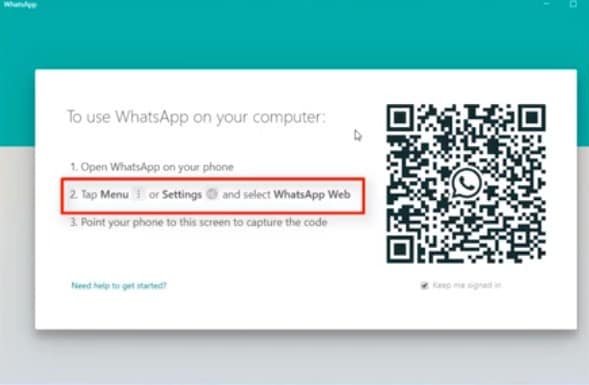
3. Θα μπορείτε να προβάλετε και να απαντήσετε στο WhatsApp στον υπολογιστή.
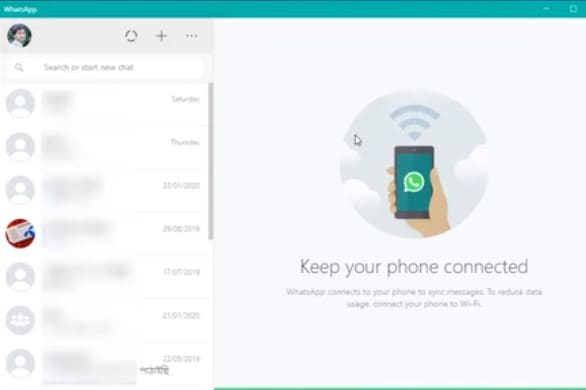
Κατεβάστε το WhatsApp χρησιμοποιώντας το BlueStacks
Για να αποκτήσετε πρόσβαση στο WhatsApp σε υπολογιστή, πρέπει πρώτα να κατεβάσετε το BlueStacks. Το Bluestacks είναι ένα πρόγραμμα αναπαραγωγής ή εξομοιωτής εφαρμογών Android για υπολογιστές που τρέχουν σε λειτουργικά συστήματα Windows και Mac.
Φάση 1. Λήψη BlueStacks
1. Κατεβάστε το BlueStacks για υπολογιστές Windows και Mac.
2. Όταν ολοκληρωθεί η λήψη, ξεκινήστε την εγκατάσταση του λογισμικού.
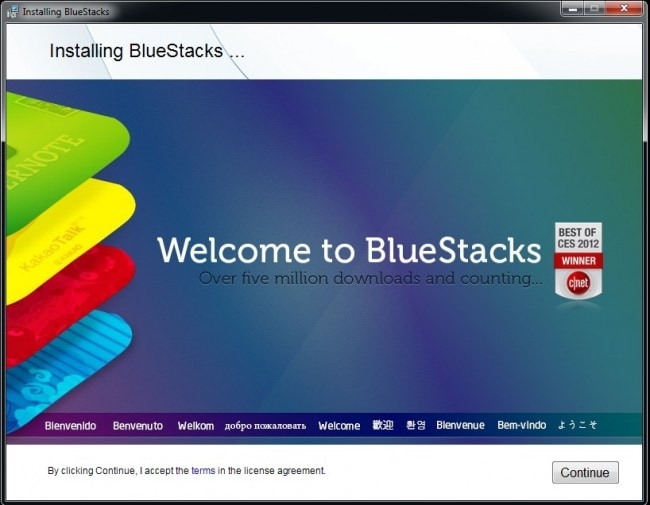
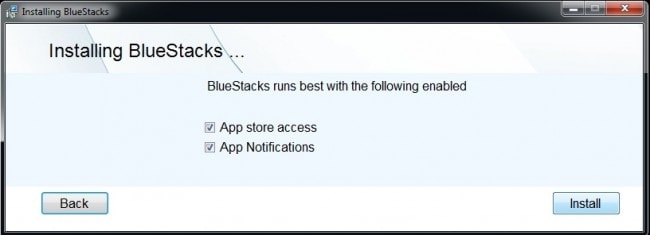
3. Η διαδικασία εγκατάστασης σάς ζητά να ενεργοποιήσετε την «Πρόσβαση στο App Store» και τις «Ειδοποιήσεις εφαρμογών». Κάντε κλικ στα πλαίσια ελέγχου για να το ενεργοποιήσετε και να συνεχίσετε τη διαδικασία εγκατάστασης.
Μόλις ολοκληρωθεί η εγκατάσταση, θα λάβετε μια ειδοποίηση, η οποία αναφέρει ότι «πρέπει να αναβαθμίσετε τα προγράμματα οδήγησης γραφικών σας». Μπορείτε να επιλέξετε να το κάνετε ή μπορείτε να το αποφύγετε, είναι δική σας επιλογή. Ωστόσο, συνιστάται η αναβάθμιση των προγραμμάτων οδήγησης. Το BlueStacks είναι πλέον εγκατεστημένο στον υπολογιστή σας και είναι έτοιμο για χρήση.
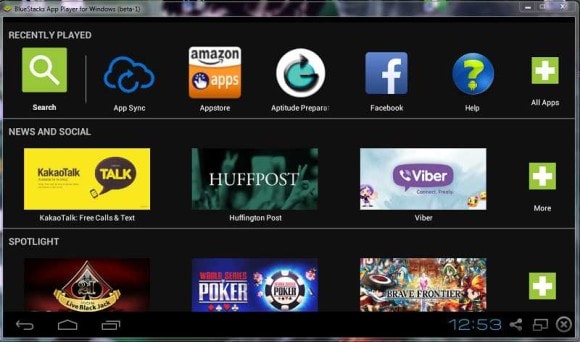
4. Ξεκινήστε το BlueStacks, αρχικοποιήστε το και θα σας φέρει την αρχική οθόνη, έχοντας λίγες καρτέλες.
Φάση 1. Εγκαταστήστε το WhatsApp στο BlueStacks
Δεν υπάρχει εικονίδιο για το κατάστημα Google Play στο BlueStacks για λήψη του WhatsApp για υπολογιστή. Για αυτό, πρέπει να ακολουθήσετε τα παρακάτω βήματα
1. Κάντε κλικ στο εικονίδιο Αναζήτηση και πληκτρολογήστε ‘WhatsApp’. Στην κάτω αριστερή πλευρά, θα βρείτε μια καρτέλα, η οποία αναφέρει ‘Αναζήτηση Play για WhatsApp’.
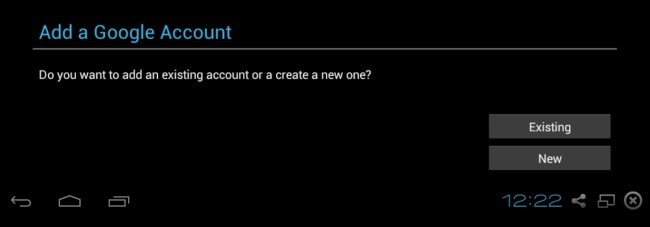
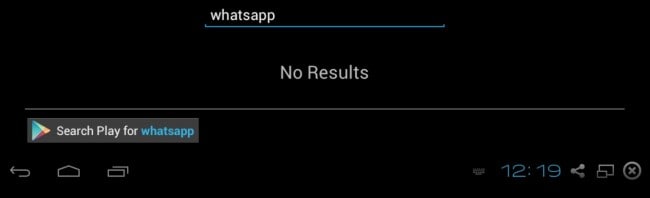
2. Κάντε κλικ στην καρτέλα και θα σας μεταφέρει στο Google Play Store.
3. Θα εμφανιστεί ένα νέο παράθυρο με ένα μήνυμα για την ενεργοποίηση του ‘AppStore and App Sync’. Κάντε κλικ στη συνέχεια και εισάγετε τα στοιχεία του λογαριασμού σας Google. Αυτό θα συνδέσει το BlueStacks με τον Λογαριασμό σας Google.
4. Μόλις ολοκληρωθεί, θα κατευθυνθείτε στο Google Play Store, όπου θα βρείτε την εφαρμογή ανταλλαγής μηνυμάτων WhatsApp για λήψη.
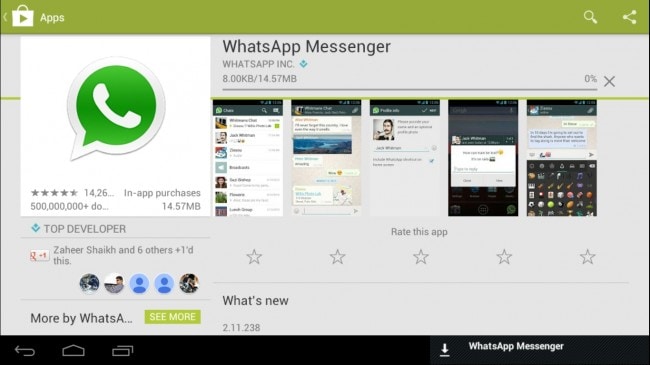
5. Ξεκινήστε τη λήψη της εφαρμογής και μόλις εγκατασταθεί, κάντε κλικ στο εικονίδιο «Αρχική σελίδα» στην κάτω αριστερή πλευρά και ξεκινήστε το WhatsApp κάνοντας κλικ στο εικονίδιο.
6. Τέλος, το WhatsApp εγκαθίσταται στην επιφάνεια εργασίας σας μέσω του Bluestacks.
Μέρος 2: Πώς να χρησιμοποιήσετε το WhatsApp σε υπολογιστή
WhatsApp για υπολογιστή, απλά πρέπει να ακολουθήσετε τα παρακάτω βήματα.
1. Ανοίξτε το WhatsApp στον υπολογιστή σας και βάλτε τον αριθμό του κινητού σας τηλεφώνου, με τον οποίο πρέπει να συνδέσετε τον λογαριασμό σας WhatsApp.
2. Αφού βάλετε τον αριθμό, κάντε κλικ στο κουμπί «OK».
3. Θα λάβετε ένα μήνυμα προτροπής για να επαληθεύσετε τον αριθμό τηλεφώνου σας.
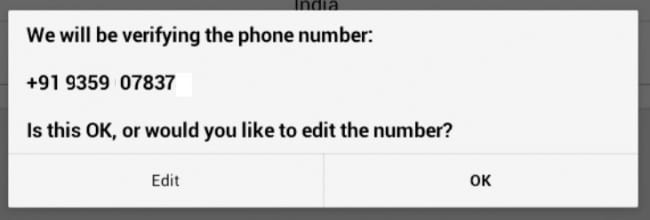
4. Κάντε κλικ στο «OK». Το WhatsApp είναι πλέον συνδεδεμένο με τον διακομιστή του.
5. Τώρα, θα λάβετε ένα SMS που θα αναφέρει ‘Κωδικός WhatsApp 1XX-7XX’. Αυτός είναι ένας μοναδικός κωδικός για κάθε αριθμό τηλεφώνου.
6. Μετά από αυτό, θα εμφανιστεί ένα αναδυόμενο παράθυρο, όπου πρέπει να δώσετε τον κωδικό επαλήθευσης που αποστέλλεται μέσω SMS.
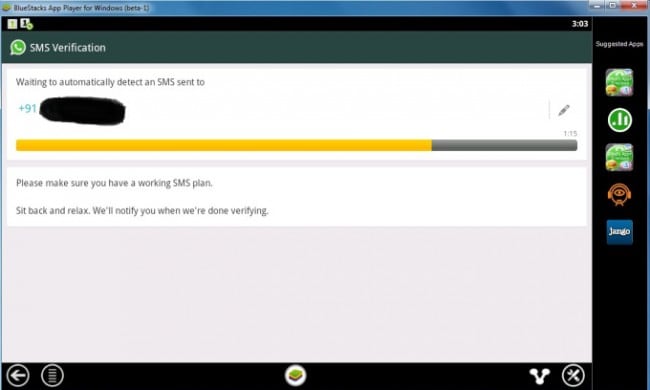
7. Μετά τη διαδικασία επαλήθευσης, το WhatsApp εγκαθίσταται στον υπολογιστή σας και μπορείτε να απολαύσετε τη χρήση της υπηρεσίας.
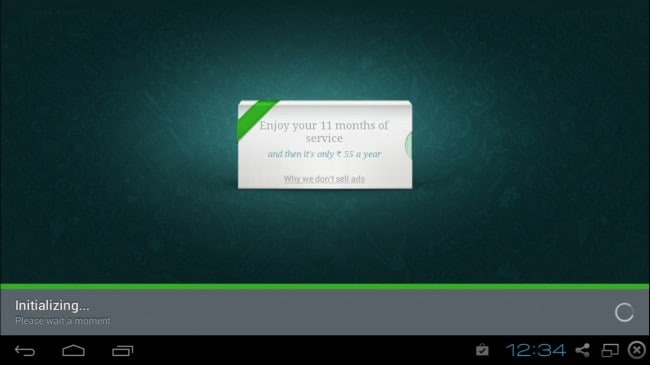
Note: Πρέπει να βεβαιωθείτε ότι δεν χρησιμοποιείτε το WhatsApp σε άλλη συσκευή με τον ίδιο αριθμό τηλεφώνου. Εάν το κάνετε, ο λογαριασμός σας θα απενεργοποιηθεί και θα πρέπει να τον επαληθεύσετε ξανά. Εάν το επαληθεύσετε ξανά με τον ίδιο αριθμό, το WhatsApp στον υπολογιστή σας θα αντιμετωπιστεί σωματικά.

DrFoneTool – Μεταφορά WhatsApp
Κάντε ένα κλικ για να δημιουργήσετε αντίγραφα ασφαλείας των μηνυμάτων και των συνημμένων WhatsApp στο iPhone σας.
- Κάντε ένα κλικ για να δημιουργήσετε αντίγραφα ασφαλείας ολόκληρης της συσκευής iOS στον υπολογιστή σας.
- Υποστήριξη δημιουργίας αντιγράφων ασφαλείας εφαρμογών κοινωνικής δικτύωσης σε συσκευές iOS, όπως WhatsApp, LINE, Kik, Viber.
- Επιτρέψτε στην προεπισκόπηση και επαναφορά οποιουδήποτε στοιχείου από το αντίγραφο ασφαλείας σε μια συσκευή.
- Εξάγετε ό, τι θέλετε από το αντίγραφο ασφαλείας στον υπολογιστή σας.
- Δεν χάνονται δεδομένα στις συσκευές κατά την επαναφορά.
- Επιλεκτικά δημιουργήστε αντίγραφα ασφαλείας και επαναφέρετε όσα δεδομένα θέλετε.
- Υποστήριξε το πιο πρόσφατο iPhone 11 σε iPhone 4s που τρέχει iOS 13
 /12/11/10.3/9.3/8/7/6/5/4
/12/11/10.3/9.3/8/7/6/5/4 - Πλήρως συμβατό με Windows 10 ή Mac 10.15.
Μέρος 3: Συμβουλές για τη χρήση του WhatsApp σε υπολογιστή
Για να χρησιμοποιήσετε το WhatsApp πιο αποτελεσματικά στον υπολογιστή, πρέπει να γνωρίζετε ορισμένες συμβουλές και να τις ακολουθείτε για να κάνετε την εμπειρία σας πιο ευχάριστη. Υπάρχουν πολλές συμβουλές που μπορείτε να χρησιμοποιήσετε για να κάνετε τη χρήση του WhatsApp πιο αποτελεσματική σε smartphone καθώς και σε υπολογιστή, καθώς η εφαρμογή είναι πλέον διαθέσιμη για χρήση σε υπολογιστές και άλλες συσκευές, όπως tablet.
Παρακάτω είναι μερικές από τις συμβουλές που μπορείτε να χρησιμοποιήσετε εάν χρησιμοποιείτε το WhatsApp στον υπολογιστή.
1. Χρήση του WhatsApp Locker
Με τις αυξανόμενες διαδικτυακές απειλές και τις κακόβουλες δραστηριότητες, όλοι θέλουμε να διατηρήσουμε τις συνομιλίες ή τα μηνύματά μας στο WhatsApp ιδιωτικά και ασφαλή από τους χάκερ. Όλοι γνωρίζουμε ότι το WhatsApp δεν απαιτεί διαπιστευτήρια σύνδεσης. Επομένως, οποιοσδήποτε μπορεί εύκολα να έχει πρόσβαση στον λογαριασμό σας στον υπολογιστή και να διαβάσει τις συνομιλίες. Από την άλλη πλευρά, δεν θέλετε άλλα άτομα να διαβάζουν τις ιδιωτικές σας συνομιλίες. Έτσι, ένας πολύ καλός τρόπος για να διατηρήσετε τις συνομιλίες σας ασφαλείς ενώ χρησιμοποιείτε το WhatsApp στον υπολογιστή είναι να χρησιμοποιήσετε ένα κλείδωμα ασφαλείας. Το WhatsApp Locker είναι μια εφαρμογή ασφαλείας, την οποία μπορείτε να χρησιμοποιήσετε για να προστατεύσετε τις συνομιλίες σας από χάκερ. Μπορείτε να κατεβάσετε εύκολα το ντουλάπι WhatsApp στον υπολογιστή σας μέσω του Google Play Store.
2. Παράταση της δοκιμαστικής περιόδου σας
Μια άλλη εξαιρετική συμβουλή για τους χρήστες του WhatsApp, που το χρησιμοποιούν σε υπολογιστή, είναι ότι μπορούν εύκολα να παρατείνουν τη δοκιμαστική περίοδο του WhatsApp στο smartphone τους καθώς και στον υπολογιστή τους, χωρίς να πληρώσουν επιπλέον κόστος. Για να χρησιμοποιήσετε τη δοκιμαστική περίοδο του WhatsApp για μερικά ακόμη χρόνια, εντελώς δωρεάν, απλά πρέπει να ακολουθήσετε μερικά εύκολα βήματα.
Πρέπει πρώτα να διαγράψετε τον λογαριασμό σας WhatsApp και να απεγκαταστήσετε την εφαρμογή από τον υπολογιστή σας. Μετά από αυτό, πρέπει να μεταβείτε στο Google Play Store και να το κατεβάσετε και να το εγκαταστήσετε ξανά στον υπολογιστή σας με Windows. Μετά από αυτό, δημιουργήστε τον λογαριασμό σας στο WhatsApp με το ίδιο κινητό τηλέφωνο, το οποίο χρησιμοποιούσατε νωρίτερα. Τώρα, τελειώσατε και μπορείτε να χρησιμοποιήσετε τη δοκιμαστική έκδοση του WhatsApp δωρεάν για μερικά ακόμη χρόνια.
3. Δώστε όμορφα θέματα στο WhatsApp σας
Μπορείτε να αλλάξετε το θέμα του WhatsApp και να το κάνετε να φαίνεται πιο όμορφο. Αν και το παρόν θέμα είναι επίσης καλό, μπορείτε να το κάνετε πιο ελκυστικό και ευχάριστο, αλλάζοντας το σύμφωνα με την επιλογή σας. Για να προσθέσετε συναρπαστικά θέματα στο WhatsApp σας, πρέπει να κατεβάσετε και να εγκαταστήσετε το WhatsApp PLUS Holo στον υπολογιστή σας με Windows.
πρόσφατα άρθρα

